Die 12 besten kostenlosen PDF-Reader für Windows und Mac im Jahr 2023
Veröffentlicht: 2022-11-29PDF-Dateien gibt es seit mehr als 25 Jahren, und sie werden in absehbarer Zeit nirgendwohin verschwinden. Da PDFs das beliebteste Format für Präsentationen und den Austausch von Dokumenten sind, werden sie häufig in Schulen und Büros verwendet. Kein Wunder, dass PDF-Reader die am häufigsten verwendeten Anwendungen und Teil jedes Desktops und Laptops sind.

Wenn Sie Student, Berufstätiger oder einfach nur jemand sind, der häufig mit PDFs interagieren muss, können Sie o nutzen. In diesem Fall können Sie all diese Funktionen mit einem hochwertigen PDF-Reader nutzen. Die zunehmende Popularität des PDF-Formats hat zu einer steigenden Nachfrage nach PDF-Readern geführt.
Heute werden wir die besten kostenlosen PDF-Reader für Windows und macOS besprechen.
Inhaltsverzeichnis
Die 12 besten kostenlosen PDF-Reader für Mac und Windows
Heute gibt es viele PDF-Reader für Mac und Windows. Einige von ihnen sind kostenlos, während andere ein Abonnement erfordern. Auch die angebotenen Funktionen sind sehr unterschiedlich. Daher kann es verwirrend sein, zu entscheiden, welches Sie verwenden sollten.
Hier haben wir eine Liste der besten kostenlosen PDF-Reader zusammengestellt, die alle Funktionen bieten, die Sie benötigen, und noch mehr. Um Ihnen bei der Auswahl des besten PDF-Readers zu helfen, haben wir sie in zwei Abschnitten aufgelistet. Der erste Abschnitt enthält die besten kostenlosen PDF-Reader für Macs. Der zweite Abschnitt enthält die besten kostenlosen PDFincludes für Windows.
Beachten Sie, dass viele der aufgeführten PDF-Reader auf beiden Plattformen funktionieren, ihre Funktionen jedoch leicht variieren können. Schließlich finden Sie am Ende meinen persönlichen Lieblings-PDF-Reader. Beginnen wir ohne weiteres mit der Liste!
Die 6 besten kostenlosen PDF-Reader für Mac
Dies sind die besten kostenlosen PDF-Reader für macOS.
- Adobe Acrobat Reader
- PDF Reader Premium
- Apple-Vorschau
- PDF überfliegen
- Soda PDF
- Kdan PDF-Reader
Adobe Acrobat Reader

Es überrascht nicht, dass Adobe Acrobat Reader unsere erste Wahl für Mac und Windows ist, da es kostenlos ist, weitgehend mit anderer Software kompatibel ist und alle Funktionen bietet, die Sie sich von einem PDF-Reader wünschen. Es eignet sich nicht nur hervorragend zum Lesen von PDFs, sondern ist auch äußerst leistungsfähig, wenn es um das Bearbeiten, Drucken und Kommentieren von PDFs geht.
Mit dieser kostenlosen Software können Sie PDFs nicht nur öffnen und anzeigen, sondern auch bearbeiten, signieren, Formulare ausfüllen, schützen und wichtige Informationen hervorheben. Adobe Reader ist unverzichtbar für alle, die regelmäßig mit PDFs arbeiten müssen.
Laden Sie Adobe Acrobat Reader herunter
PDF Reader Premium

Wenn Sie beruflich häufig mit PDFs arbeiten, sollten Sie den Download von PDF Reader Premium in Betracht ziehen. Mit über 50 Millionen Downloads ist es einer der am weitesten verbreiteten PDF-Reader für Apple-Geräte.
Sie können Ihre PDFs auf mehreren Registerkarten gleichzeitig anzeigen, bildbasierte Anmerkungen und Haftnotizen hinzufügen, Dateien mithilfe von Tags organisieren, Signaturen zu Formularfeldern in gespeicherten PDFs hinzufügen und PDFs über verschiedene Cloud-Dienste übertragen.
Es ist eine gute Wahl für alle, die mehr mit ihren PDFs machen wollen, als sie nur zu lesen.
PDF Reader Premium herunterladen
Apple-Vorschau
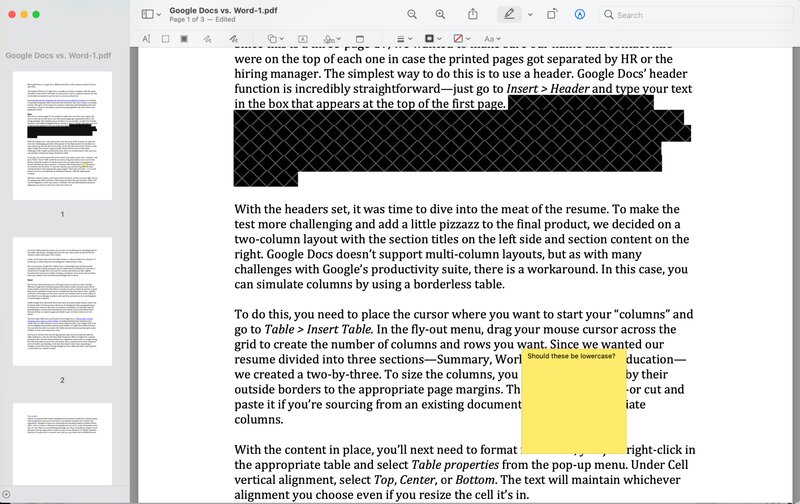
Wenn Sie nach einem einfachen PDF-Reader suchen, der auf jedem Mac vorinstalliert ist, sollten Sie Preview verwenden. Es bietet zwar nicht so viele Funktionen wie einige der anderen PDF-Reader auf dieser Liste, ist aber dennoch eine gute Wahl zum schnellen Anzeigen oder Drucken von PDFs.
Mit der Vorschau können Sie PDFs öffnen, mehrere Seiten gleichzeitig anzeigen, Formulare ausfüllen und Anmerkungen hinzufügen. Sie können auch die Dateigröße einer PDF-Datei reduzieren, sie in mehrere PDFs aufteilen oder mehrere PDFs zu einer kombinieren.
Es ist eine gute Wahl für diejenigen, die keine erweiterten Funktionen benötigen und nur möchten, dass sich ein Programm schnell öffnet.
Verwandt: So kombinieren Sie PDFs auf dem Mac mit Vorschau oder PDF-Dienstprogrammen von Drittanbietern
PDF überfliegen

Skim ist ein kostenloser Open-Source-PDF-Editor, mit dem Sie nicht nur wissenschaftliche Artikel im PDF-Format, sondern auch eBooks lesen können. Zu den nützlichsten Funktionen gehören der Vollbildmodus, die Möglichkeit, Notizen als Text zu exportieren, die Kompatibilität mit Spotlight für die Textsuche direkt aus dem Programm und die Möglichkeit, Notizen hinzuzufügen und zu aktualisieren. Skim ermöglicht auch die Anzeige von Hervorhebungen und die Verwendung integrierter Übergänge beim Anzeigen einer PDF-Datei.
Das Programm wurde ursprünglich für den akademischen Gebrauch entwickelt, daher ist es eine gute Wahl, wenn Sie wissenschaftliche Arbeiten lesen und kommentieren müssen. Seine Funktionen machen es jedoch für jeden nützlich, der PDFs lesen muss.
Skim-PDF herunterladen
Soda PDF

Soda PDF ist ein großartiges Programm zum Anzeigen detaillierter Dokumente wie Online-Comics, Zeitschriften und Kataloge. Sie können sogar neue PDFs von Grund auf bearbeiten und erstellen!
Soda PDF ist eine großartige Möglichkeit, Ihre PDFs auf dem Mac zu verwalten. Mit der integrierten Software können Sie Dateien einfach konvertieren und Freihandschrift, Textfelder, Haftnotizen, Hyperlinks und Anmerkungen hinzufügen.
Durch die Bereitstellung kostenloser PDF-Tools auf seinen Websites wie Konverter, Splitter und Komprimierer sowie Dokumentsignierer und Sicherheitsfunktionen schafft Soda PDF nicht nur Nachfrage nach seiner Online-PDF-Plattform, sondern auch Umsatz. Wenn Sie Speicherplatz auf der Festplatte Ihres Computers freigeben möchten, können Sie diese Online-Tools anstelle eines herunterladbaren PDF-Readers verwenden.
Soda-PDF herunterladen
Kdan PDF-Reader

Es ist ein vielseitiges PDF-Verwaltungstool, mit dem Sie PDF-Dateien anzeigen, bearbeiten, konvertieren und mit Anmerkungen versehen können. Es kann direkt aus dem Mac App Store heruntergeladen werden. Kdan PDF Reader ist eines der leistungsstärksten und beliebtesten PDF-Verwaltungstools für Apple-Computer.
Die Software erleichtert die PDF-Bearbeitung durch Hinzufügen von Freihandschrift, Textfeldern, Haftnotizen, Hyperlinks und Anmerkungen. Sie können wichtige Dokumente taggen und farblich codieren, damit sie nicht verwechselt werden. Und mit der Importverlaufsfunktion können Sie alle Ihre gespeicherten Dateien verfolgen.
Kdan PDF Reader ist eine gute Wahl für alle, die mehr mit ihren PDFs machen wollen, als sie nur zu lesen.
Laden Sie Kdan PDF Reader herunter
Die 6 besten kostenlosen PDF-Reader für Windows
Dies sind die besten kostenlosen PDF-Reader für Windows.
- Nitro PDF-Reader
- PDF-XChange-Editor
- Foxit-PDF
- MuPDF
- SumatraPDF
- Schlankes PDF
Nitro-Reader


Nitro Reader ist ein weit verbreitetes Produktivitäts- und Bürosoftwareprogramm. Wir bevorzugen diesen kostenlosen PDF-Dokumentenleser, weil er ein perfektes Gleichgewicht zwischen Benutzerfreundlichkeit und Funktionen bietet, anstatt mit ungenutzten Add-Ons überladen zu sein. Außerdem sieht seine elegante Benutzeroberfläche aus wie andere Microsoft Office-Anwendungen.
Nitro Reader ist nicht wie andere PDF-Reader. Es verfügt nicht nur über alle grundlegenden Funktionen, sondern auch über QuickSign – eine Funktion, die das digitale Signieren von Dokumenten so schnell und einfach wie möglich macht. Darüber hinaus haben Sie die Möglichkeit, Ihre Dokumente so zu sichern, dass sie nur von denen geöffnet werden können, die ein digitales Zertifikat von Ihnen erhalten haben. Wenn Sie also nach einem PDF-Reader für Windows suchen, der effektiv ist und eine attraktive Benutzeroberfläche hat, wählen Sie Nitro Reader.
Laden Sie Nitro PDF Reader herunter
PDF-XChange-Editor

PDF-XChange Editor ist ein PDF-Reader für Windows 10, der neu gestaltet und gekürzt wurde. Es öffnet sich schnell und bietet eine grundlegende Erfahrung für Aufgaben wie Lesen, Drucken, Kommentieren und Speichern von Bildern als Text aus einer PDF-Datei.
Bevor diese Software PDF-XChange Viewer hieß, war die einzige kostenlose Bearbeitungsfunktion sehr einfach. Mit diesem Programm erhalten Sie auch Funktionen wie OCR und digitale Signatur. Obwohl es viele nützliche Funktionen hat, könnten einige Leute das Gefühl haben, dass die Benutzeroberfläche zu überladen ist, weil es so viele Optionen gibt. Vielleicht könnte ein Redesign in der Zukunft dieses Problem lösen.
Die kostenlose Version von PDF-XChange Editor bietet über 60 % der Funktionen, die in der kostenpflichtigen Version verfügbar sind.
Laden Sie den PDF-XChange-Editor herunter
Foxit-PDF

Foxit Reader ist nicht nur ein PDF-Reader, sondern Sie können auch PDF-Dateien erstellen, bearbeiten und mit Anmerkungen versehen. Es ist auch mit mehreren Plattformen kompatibel und verfügt über Plugins für Microsoft Office-Produkte. Damit ist es ein unglaublich vielseitiges Werkzeug, das jeder, der häufig mit PDFs zu tun hat, zur Hand haben sollte.
Dieses Programm ist eine Sammlung von Tools, mit denen Sie PDF-Dateien erstellen, überprüfen, signieren, ändern und drucken können. Die Nutzung ist kostenlos, aber die Premium-Version bietet Ihnen einige zusätzliche Vorteile. Die kostenlose Version deckt alle wesentlichen Funktionen ab, es sei denn, Sie benötigen spezielle Funktionen.
Laden Sie Foxit Reader herunter
MuPDF

MuPDF ist ein kostenloses Open-Source-Software-Framework, das in C geschrieben ist und eine PDF-, XPS- und EPUB-Parsing- und Rendering-Engine implementiert. Es wird hauptsächlich zum Rendern von Seiten in Bitmaps verwendet, kann aber auch für andere Funktionen wie Suche, Inhaltsverzeichnis und Hyperlinks verwendet werden.
Es ist ein eigenständiges Programm und erfordert keine externen Abhängigkeiten wie einen Webbrowser oder einen PDF-Reader. Außerdem können Sie PDF-Dateien in andere Formate wie HTML, SVG und CBZ konvertieren.
MuPDF herunterladen
SumatraPDF

Sumatra PDF ist eine gute Wahl zum Lesen von PDFs, wenn Sie keine erweiterten Funktionen wie Anmerkungen, Dokumentsignaturen und das Ausfüllen von Formularen benötigen. Sumatra bietet zahlreiche Anzeigemodi, wie z. B. Einzelseite, Buchmodus, Präsentationsmodus und Tastaturkürzel, die das Navigieren in jeder PDF-Datei vereinfachen.
Sie können damit mehrere Dateiformate wie PDF, CHM, DjVu, XPS, ePub, MOBI, CBZ und CBR lesen. Sumatra bietet auch ein Plugin für Firefox an, mit dem Sie PDFs direkt im Browser öffnen können.
Download SumatraPDF
Schlankes PDF

Slim PDF ist einer der kleinsten verfügbaren PDF-Reader und nimmt nur 15 MB Speicherplatz auf Ihrem PC ein. Trotz seiner geringen Größe verfügt dieser kostenlose PDF-Reader über viele erweiterte Funktionen wie Drucken, Suchen, Zoomen und Drehen von PDF-Dateien.
Für PC-Benutzer ist dieser PDF-Reader einfach zu bedienen und wurde kürzlich mit einer Dunkelmodus-Option und einer neuen Design-Benutzeroberfläche aktualisiert. Mit dieser kostenlosen Software können Sie sich nur auf das Lesen, Anzeigen und Drucken Ihrer PDF-Dateien konzentrieren.
Trotz seiner Größe und des Mangels an Funktionen lädt es schnell und nimmt nicht viel Platz auf Ihrem Computer ein. Außerdem fehlen gängige Tastenkombinationen, sodass Sie sich an die Navigation gewöhnen müssen, wenn Sie von einem anderen PDF-Reader wechseln.
Slim-PDF herunterladen
Microsoft Edge Browser – der Standard-PDF-Reader

Wenn Sie Windows 10 oder höher haben, haben Sie Microsoft Edge bereits als Standardbrowser und Standard-PDF-Reader. Unserer Meinung nach ist es eine leistungsstarke Software, da sie sowohl einen Browser als auch einen PDF-Reader enthält. Es öffnet PDF-Dateien sehr schnell und ohne Verzögerung.
Die Benutzeroberfläche der Website ist ebenfalls sehr übersichtlich und benutzerfreundlich. Ich benutze es schon lange und bin sehr zufrieden damit. Obwohl es keine umfangreichen Funktionen bietet, ist es dennoch in der Lage, alle Ihre PDF-Anforderungen wie Lesen, Drucken und Signieren zu erfüllen. Es ist ein benutzerfreundlicher PDF-Reader, der mit wichtigen Funktionen wie Dokumentensuche, Zoomen und Lesezeichen vorinstalliert ist.
Eines der besten Dinge an Microsoft Edge ist, dass es PDFs in separaten Registerkarten öffnen kann, sodass Sie problemlos zwischen ihnen wechseln können, während Sie auf anderen Registerkarten arbeiten. Microsoft Edge ist unser persönlicher Lieblings-PDF-Reader und wir würden es jedem empfehlen.
Hat Ihnen das geholfen, Ihren besten kostenlosen PDF-Reader zu finden?
Wir haben uns 12 verschiedene PDF-Reader angesehen, die kostenlos erhältlich sind. Sie alle haben ihre eigenen einzigartigen Funktionen, aber mein persönlicher Favorit ist der Microsoft Edge-Browser. Es ist unter Windows 10 vorinstalliert und verfügt über eine saubere und benutzerfreundliche Benutzeroberfläche.
Wenn Sie nach erweiterten Funktionen suchen, sollten Sie Nitro Reader oder PDF XChange Editor verwenden. Wenn Sie jedoch nur nach einem einfachen PDF-Reader suchen, der leicht und schnell ist, dann sind Slim PDF oder Sumatra PDF eine gute Wahl.
Haben Sie einen bevorzugten PDF-Reader, der nicht auf dieser Liste steht? Lassen Sie es uns in den Kommentaren unten wissen.
Häufig gestellte Fragen zum besten kostenlosen PDF-Reader
Welche Windows-Anwendung kann PDF-Dateien öffnen?
Das Herunterladen eines PDF-Readers ist der erste Schritt zum Lesen von PDF-Dateien mit Windows 10. Microsoft Edge, das Standardprogramm, kann PDFs öffnen, bietet aber nur wenige Funktionen. Ein Reader, der speziell zum Anzeigen von PDFs entwickelt wurde, ist die beste Option. Sie können viele PDF-Reader kostenlos online herunterladen, einschließlich Adobe Acrobat.
Bieten sie einen PDF-Editor für Microsoft Office an?
Die Office 365-Komponente Microsoft Word ist ein PDF-Editor, mit dem Sie PDF-Dateien bearbeiten können. Sie müssen keine weiteren Erweiterungen kaufen oder einrichten. In Office 365 fungiert Word als PDF-Editor, mit dem Sie PDF-Dateien bearbeiten können.
Welches ist der beste PDF-Reader für Windows 11?
Adobe Reader ist der beliebteste PDF-Reader, aber viele Benutzer finden ihn träge. Eine Alternative ist Foxit Reader, der schneller ist und mehr Funktionen bietet. Es gibt jedoch viele andere PDF-Reader, und welcher für Sie am besten geeignet ist, hängt von Ihren spezifischen Anforderungen ab. Probieren Sie ein paar verschiedene aus, um zu sehen, welche Sie bevorzugen.
Ist Adobe teurer als Foxit?
Die Jahrespläne von Foxit sind billiger als die von Adobe. Der Jahresplan von Foxit PhantomPDF (oder Foxit PDF Reader) kostet beispielsweise 79,99 USD, während Adobe Acrobat Pro für 179,88 USD und Adobe Acrobat Standard für 159,99 USD pro Jahr erhältlich ist.
Ist Adobe Foxit überlegen?
Adobe Reader bietet mehr Funktionen als Foxit, beispielsweise die Möglichkeit, PDF-Dateien mit Anmerkungen zu versehen und PDF-Formulare auszufüllen. Foxit ist jedoch ein leichteres Programm, das schneller und einfacher zu bedienen sein könnte. Für Benutzer, die nur grundlegende PDF-Anzeigefunktionen benötigen, ist Foxit möglicherweise die kostengünstigere Wahl.
Gibt es eine kostenlose Alternative zum Adobe Reader?
Es gibt mehrere kostenlose Alternativen zum Adobe Reader. Und die beste Adobe Reader-Alternative ist SumatraPDF, das sowohl kostenlos als auch Open Source ist. Weitere beliebte kostenlose Alternativen zu Adobe Reader sind Foxit Reader, SlimPDF, MuPDF und mehr.
Ist Foxit Reader wirklich kostenlos?
Ja, der PDF-Reader von Foxit kann kostenlos heruntergeladen und verwendet werden, aber einige der Funktionen sind hinter der Paywall gesperrt, was ihn zu einem Freemium-Dienst macht. Die meisten grundlegenden PDF-Lesefunktionen können jedoch kostenlos verwendet werden, was es zu einer der beliebtesten Alternativen zu Adobe Reader macht.
